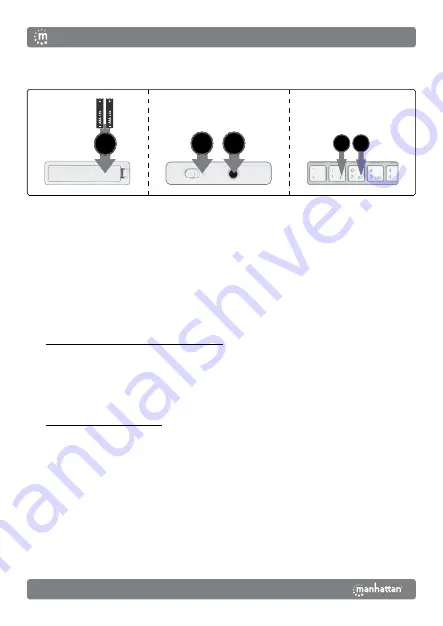
10
Instrukcje
Polski
Ta klawiatura może łączyć się z trzema urządzeniami jednocześnie: dwoma przez Bluetooth
i jednym przez odbiornik USB. Aby podłączyć/sparować różne urządzenia, patrz krok 3.
1
Włóż 2 baterie AAA (w zestawie) do przegrody na baterie znajdującej
się z tyłu klawiatury i załóż pokrywę tej przegrody.
2
Ustaw przełącznik zasilania w pozycji
ON
.
3
Podłącz/sparuj urządzenia.
UWAGI
: Po nawiązaniu połączenia należy potwierdzić typ
urządzenia naciskając
Fn + Q
dla iOS,
Fn + W
dla Androida lub
Fn + E
dla Windows.
Przełączaj pomiędzy urządzeniami za pomocą funkcji z tabeli Funkcje. Pierwszym
sparowanym urządzeniem jest Bluetooth 1 (
a
). Drugim sparowanym urządzeniem jest
Bluetooth 2 (
b
). Aby dodać inne urządzenie, należy “zapomnieć”/wyłączyć parowanie/
usunąć klawiaturę przed powtórzeniem czynności związanych z parowaniem z nowym
urządzeniem. W przypadku problemów z połączeniem lub niepowodzeń, usuń to
urządzenie z listy urządzeń Bluetooth i powtórz kroki w celu ponownego sparowania.
•
Podłączenie przez odbiornik USB 2,4 GHz
: to połączenie jest
plug and play; nie jest wymagany żaden sterownik.
» Naciśnij przycisk
CONNECT
na spodniej stronie klawiatury. Następnie naciśnij
Fn + 3
.
» Odłacz odbiornik bezprzewodowy nano od dołu klawiatury i podłacz go do
portu USB w komputerze (
UWAGA
: wykonaj ten krok, gdy dioda LED miga).
» Odczekaj 30 sekund, aż odbiornik zacznie działać.
•
Parowanie przez Bluetooth
:
Mac/iOS/Android
:
» Przejdź do Preferencji/Ustawień Bluetooth w swoim urządzeniu.
Upewnij się, że Bluetooth jest włączony w Twoim urządzeniu.
» Naciśnij przycisk
CONNECT
na spodniej stronie klawiatury i wybierz
BLE Keyboard/BT Keyboard
z listy urządzeń, gdy się pojawi.
Jeśli pojawi się okno dialogowe, potwierdź parowanie.
» Zakończ instalację, naciskając kombinację klawiszy skrótu właściwą dla danego
typu urządzenia:
Fn + Q
w przypadku systemu Mac/iOS lub
Fn + W
w przypadku
systemu Android. Aby sparować drugie urządzenie, powtórz te kroki.
1
2
3
b
a


































